Dell Inspiron Mini 9 910 Manual [fr]
INSPIRON™ 910
GUIDE DE CONFIGURATION
Modèle PP39S

Remarques, avis et précautions
 REMARQUE : Une REMARQUE fournit des informations importantes qui vous aident à mieux utiliser votre ordinateur.
REMARQUE : Une REMARQUE fournit des informations importantes qui vous aident à mieux utiliser votre ordinateur.
AVIS : Un AVIS vous avertit d’un risque de dommage matériel ou de perte de données et vous indique comment éviter le problème.
PRÉCAUTION : Une PRÉCAUTION indique un risque de dommage matériel, de blessure corporelle ou de mort.
__________________
Les informations contenues dans ce document sont sujettes à modification sans préavis. © 2008 Dell Inc. Tous droits réservés.
Toute reproduction sous quelque forme que ce soit est interdite sans l'autorisation préalable et écrite de Dell, Inc.
Marques utilisées dans ce document : Dell, le logo DELL, Inspiron, YOURS IS HERE et DellConnect sont des marques de Dell Inc. ; Intel et Atom sont des marques déposées et Core est une marque de Intel Corporation ; Microsoft, Windows et Windows XP sont des marques ou marques déposées de Microsoft Corporation aux Etats-Unis et dans d'autres pays ; Bluetooth est une marque déposée de Bluetooth SIG, Inc. et est utilisée par Dell sous licence.
Les autres marques et noms de produits pouvant être utilisés dans ce document sont reconnus comme appartenant à leurs propriétaires respectifs. Dell Inc. rejette tout intérêt propriétaire dans les marques et les noms commerciaux autres que les siens.
Août 2008 |
N/P N620H |
Rév. A01 |

Table des matières |
|
Configuration de |
|
votre ultraportable Inspiron |
5 |
Avant de configurer votre ordinateur |
5 |
Branchement de l'adaptateur de CA |
6 |
Branchement du câble réseau (facultatif) |
7 |
Allumage de votre ultraportable Inspiron |
8 |
Utilisation de la |
|
combinaison de touches sans fil |
9 |
Configuration de Microsoft® Windows® XP |
10 |
Connexion à l'Internet (facultatif) |
10 |
Utilisation de votre
ultraportable Inspiron 14
Fonctions côté droit 14 Fonctions côté gauche 16
Fonctions sur le
socle de l'ordinateur et le clavier 18
Fonctions d'affichage 21 Dépose et repose de la batterie 22 Fonctions du logiciel 23
Résolution des incidents 24
Problèmes de réseau 24 Problèmes d'alimentation 25 Problèmes de mémoire 26
Problèmes de |
|
blocage et problèmes logiciels |
27 |
Utilisation des outils d'assistance 30
Dell Support Center 30 Messages système 31 Dépanneur des conflits matériels 33 Dell Diagnostics 33
INSPIRON
3
Restauration de
votre système d'exploitation 36
Réinstallation du
système d'exploitation Windows 36
Obtention d'aide 38
Support technique et service clientèle 39 Services en ligne 39 Service AutoTech 40 Informations sur les produits 41 Avant d'appeler 41 Contacter Dell 42
Trouver plus
d'informations et de ressources 44 Caractéristiques standard 47 Index 55
4
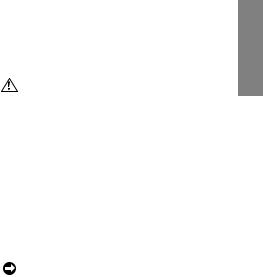
Configuration de votre ultraportable Inspiron
Cette section traite de l'installation de votre ultraportable Inspiron 910 et du branchement des périphériques.
Avant de configurer votre ordinateur
Pour choisir un emplacement pour votre ordinateur, vérifiez que vous pouvez accéder facilement à une prise secteur, qu'il existe une ventilation suffisante et une surface plane pour poser votre ordinateur.
La limitation de la circulation d'air autour de votre ultraportable Inspiron peut entraîner une surchauffe. Pour éviter la surchauffe, veillez à laisser au moins 10,2 cm (4 po) à l'arrière de
l'ordinateur et un minimum de 5,1 cm (2 po) sur tous les autres côtés. Ne placez jamais votre ordinateur dans un espace confiné, par exemple une armoire ou un tiroir quand il est allumé.
PRÉCAUTION : Ne bloquez pas les entrées d'air de l'ordinateur et n'insérez pas d'objets dedans ; évitez également toute accumulation de poussière. Ne placez pas l'ordinateur Dell™ dans un environnement peu aéré, tel qu'une mallette fermée, lorsque celui-ci fonctionne. Bloquer les aérations peut endommager votre ordinateur ou provoquer un incendie. L'ordinateur enclenche le ventilateur quand il devient chaud. Il se peut que le ventilateur fasse du bruit ; cela est tout à fait normal et ne signifie en aucun cas que le ventilateur ou l'ordinateur est défectueux.
AVIS : En posant ou en empilant des objets lourds ou aux angles vifs sur l'ordinateur, vous pouvez lui causer des dégâts permanents.
INSPIRON
5
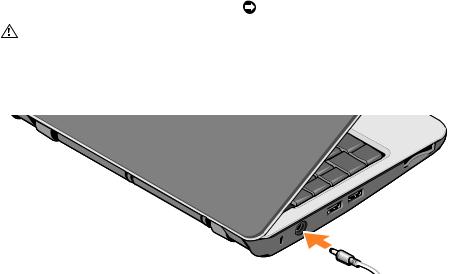
Configuration de votre ultraportable Inspiron
Branchement de l'adaptateur de CA
Branchez l'adaptateur de CA sur l'ordinateur puis branchez-le sur une prise secteur ou une barrette de protection contre les surtensions.
PRÉCAUTION : L'adaptateur de CA fonctionne avec les tensions secteur disponibles dans le monde entier. Cependant, les connecteurs et les barrettes d'alimentation varient selon les pays. L'utilisation d'un câble non compatible ou le branchement incorrect du câble sur
une barrette d'alimentation ou une prise secteur peut provoquer un incendie ou endommager l'équipement.
AVIS : Pour débrancher le câble de l'adaptateur de CA de l'ordinateur, tirez sur le connecteur, jamais sur le câble lui-même, et tirez fermement mais sans brutalité pour éviter d'endommager le câble.
6

Configuration de votre ultraportable Inspiron
Branchement du câble réseau (facultatif)
Pour utiliser un réseau filaire, branchez le câble réseau.
7
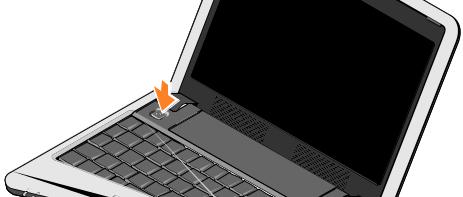
Configuration de votre ultraportable Inspiron
Allumage de votre ultraportable Inspiron
8

Utilisation de la combinaison de touches sans fil
Pour activer les fonctions sans fil, ordinateur allumé, appuyez sur la combinaison de touches (<Fn><2>) 
 au clavier. Une confirmation de votre sélection apparaît à l'écran.
au clavier. Une confirmation de votre sélection apparaît à l'écran.
Configuration de votre ultraportable Inspiron
Cette combinaison de touches permet de désactiver rapidement toutes les communications radio sans fil (Bluetooth® et WiFi), par exemple quand vous devez désactiver toutes les émissions radio sans fil en avion. Une pression sur <Fn><2> coupe toutes les émissions radio. Une nouvelle pression sur la combinaison de touches ramène vos émissions radio sans fil à leur état respectif avant la première pression sur la combinaison de touches.
9

Configuration de votre ultraportable Inspiron
Configuration de Microsoft® Windows® XP
Si vous commandez le système d'exploitation Windows XP avec votre ordinateur, il est déjà configuré. Pour installer Windows XP à la première utilisation, suivez les instructions à l'écran. Les écrans vous guident dans différentes procédures, notamment l'acceptation des contrats de licence, la définition des préférences et la configuration d'une connexion Internet.
AVIS : N'interrompez pas la procédure de configuration du système d'exploitation, vous risquez de rendre votre ordinateur inutilisable.
Connexion à l'Internet (facultatif)
 REMARQUE : Les fournisseurs d'accès Internet (FAI) et leurs offres varient selon les pays.
REMARQUE : Les fournisseurs d'accès Internet (FAI) et leurs offres varient selon les pays.
Pour vous connecter à Internet, vous devez disposer d'un modem externe ou d'une
connexion réseau et d'un fournisseur d'accès Internet (FAI).
 REMARQUE : Si votre commande ne comportait pas de modem USB ou adaptateur de réseau sans fil externe, vous pouvez en acheter un sur le site web de Dell à l'adresse www.dell.com.
REMARQUE : Si votre commande ne comportait pas de modem USB ou adaptateur de réseau sans fil externe, vous pouvez en acheter un sur le site web de Dell à l'adresse www.dell.com.
Configuration d'une connexion à l'Internet filaire avec Windows XP
Si vous utilisez une connexion d'accès à distance, branchez une ligne téléphonique au modem externe USB (en option) sur votre ordinateur
et à la prise téléphonique murale avant de configurer la connexion Internet. Si vous utilisez une connexion haut débit par modem DSL, modem câble/satellite, prenez contact avec votre fournisseur d'accès Internet (FAI) ou opérateur téléphonique mobile pour les instructions de configuration et consultez «Configuration de votre connexion Internet avec Windows XP» en page 11.
10
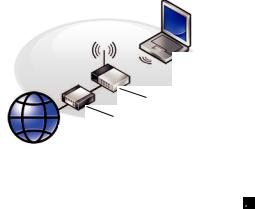
Configuration d'une connexion sans fil avec Windows XP
 4
4
3
2
 1
1
1.service Internet
2.modem par câble ou DSL
3.routeur sans fil
4.ordinateur portable avec une carte réseau sans fil
Consultez la documentation de votre ordinateur ou du routeur pour plus d'informations sur la configuration et l'utilisation de votre réseau sans fil.
Configuration de votre ultraportable Inspiron
Avant de pouvoir utiliser votre connexion à l'Internet sans fil, vous devez connecter votre ordinateur à votre routeur sans fil.
Pour configurer votre connexion à un routeur sans fil :
1.Enregistrez et fermez tous les fichiers et quittez tous les programmes.
2.Cliquez sur Démarrer→ Internet Explorer→ Connecter à Internet.
3.Pour effectuer la configuration, suivez les instructions qui s'affichent à l'écran.
Configuration de votre connexion Internet avec Windows XP
Pour configurer une connexion Internet, procédez comme indiqué ci-dessous.
 REMARQUE : Si vous ne pouvez pas vous connecter à Internet alors que vous l'avez déjà fait auparavant, il est possible que le fournisseur d'accès Internet subisse une interruption de services. Contactez-le pour vérifier l'état des services ou essayez de vous connecter ultérieurement.
REMARQUE : Si vous ne pouvez pas vous connecter à Internet alors que vous l'avez déjà fait auparavant, il est possible que le fournisseur d'accès Internet subisse une interruption de services. Contactez-le pour vérifier l'état des services ou essayez de vous connecter ultérieurement.
11
Configuration de votre ultraportable Inspiron
 REMARQUE : Assurez-vous de disposer des informations fournies par votre fournisseur d'accès Internet (FAI). Si vous n'avez pas de FAI, l'assistant Se connecter à Internet peut vous aider à en choisir un.
REMARQUE : Assurez-vous de disposer des informations fournies par votre fournisseur d'accès Internet (FAI). Si vous n'avez pas de FAI, l'assistant Se connecter à Internet peut vous aider à en choisir un.
1.Enregistrez et fermez tous les fichiers et quittez tous les programmes.
2.Cliquez sur Démarrer→ lnternet Explorer→
Connecter à Internet.
3.Dans la fenêtre suivante, cliquez sur l'option appropriée :
a.Si vous n'avez pas de fournisseur de services Internet, cliquez sur Choisir dans une liste de fournisseurs de services Internet.
b.Si vous avez déjà reçu les informations de configuration de votre fournisseur de services Internet, mais pas le CD de configuration, cliquez sur Configurer ma connexion manuellement.
c.Si vous disposez d'un CD de configuration, cliquez sur Utiliser le CD fourni par mon fournisseur de services Internet.
 REMARQUE : Votre ordinateur peut être équipé ou non d'un lecteur optique
REMARQUE : Votre ordinateur peut être équipé ou non d'un lecteur optique
externe. Utilisez un lecteur optique ou un périphérique de stockage externe pour les procédures nécessitant des disques.
4.Cliquez sur Suivant.
Si vous avez sélectionné Configurer ma connexion manuellement à l'étape 3, passez à l'étape 5. Sinon, suivez les instructions qui s'affichent pour terminer la configuration.
 REMARQUE : Si vous ne savez pas quel type de connexion sélectionner, contactez votre fournisseur d'accès Internet.
REMARQUE : Si vous ne savez pas quel type de connexion sélectionner, contactez votre fournisseur d'accès Internet.
5.Cliquez sur l'option appropriée sous
Comment souhaitez-vous vous connecter à Internet ?, puis cliquez sur Suivant.
6.Utilisez les informations fournies par votre fournisseur d'accès Internet pour terminer la configuration.
12
Configuration de votre ultraportable Inspiron
13

INSPIRON
Utilisation de votre ultraportable Inspiron
Votre Inspiron 910 dispose de voyants, boutons et fonctions qui donnent des informations d'un coup d'œil et de raccourcis qui font gagner du temps pour des tâches courantes.
Fonctions côté droit
5
4
3
1 2
14

Utilisation de votre ultraportable Inspiron
1

 Connecteur de sortie audio/casque –
Connecteur de sortie audio/casque –
Permet de brancher une paire d'écouteurs, ou d'envoyer un signal audio à un haut-parleur ou système audio.
2

 Connecteur entrée audio/microphone –
Connecteur entrée audio/microphone –
Permet de brancher un microphone ou signal d'entrée à utiliser avec des programmes audio.
3

 Connecteur USB 2.0 – Permet de connecter des périphériques USB, tels qu'une souris, un clavier, une imprimante, un lecteur externe ou un lecteur MP3.
Connecteur USB 2.0 – Permet de connecter des périphériques USB, tels qu'une souris, un clavier, une imprimante, un lecteur externe ou un lecteur MP3.
4


 Connecteur VGA – Permet de brancher un moniteur ou un projecteur.
Connecteur VGA – Permet de brancher un moniteur ou un projecteur.
5

 Connecteur réseau – Si vous utilisez un signal de réseau câblé, connecte votre ordinateur à un réseau ou périphérique haut débit.
Connecteur réseau – Si vous utilisez un signal de réseau câblé, connecte votre ordinateur à un réseau ou périphérique haut débit.
15

Utilisation de votre ultraportable Inspiron
Fonctions côté gauche
 4
4
3
2
1
16
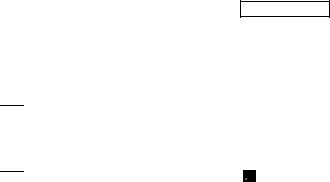
1Fente pour câble de sécurité – Permet de rattacher à l'ordinateur un dispositif antivol vendu dans le commerce.
 REMARQUE : Avant d'acheter un dispositif antivol, vérifiez qu'il est bien compatible avec la fente pour câble de sécurité de votre ordinateur.
REMARQUE : Avant d'acheter un dispositif antivol, vérifiez qu'il est bien compatible avec la fente pour câble de sécurité de votre ordinateur.
2

 Connecteur de l'adaptateur de CA –
Connecteur de l'adaptateur de CA –
Permet de brancher l'adaptateur de CA pour alimenter l'ordinateur et charger la batterie quand il n'est pas utilisé.
3

 Connecteurs USB 2.0 (2) – Permettent de connecter des périphériques USB, tels qu'une souris, un clavier, une imprimante, un lecteur externe ou un lecteur MP3.
Connecteurs USB 2.0 (2) – Permettent de connecter des périphériques USB, tels qu'une souris, un clavier, une imprimante, un lecteur externe ou un lecteur MP3.
Utilisation de votre ultraportable Inspiron
4 SD •M S/Pro •M MC
Lecteur de carte mémoire multimédia 3 en 1 –
Constitue un moyen pratique et rapide de visualiser et de partager des photos numériques, de la musique, des vidéos et des documents stockés sur une carte mémoire :
•Carte mémoire Secure Digital (SD)
•Carte SDHC (Secure Digital High Capacity)
•Carte MultiMediaCard (MMC)
•Memory Stick
 REMARQUE : Votre ordinateur est livré avec un cache en plastique dans le logement de carte mémoire. Les caches protègent les logements non utilisés contre la poussière et les particules en suspens. Conservez le cache pour l'utiliser lorsqu'il n'y a pas de carte mémoire installée dans le logement. Les caches provenant d'autres ordinateurs ne sont pas adaptés à votre ordinateur.
REMARQUE : Votre ordinateur est livré avec un cache en plastique dans le logement de carte mémoire. Les caches protègent les logements non utilisés contre la poussière et les particules en suspens. Conservez le cache pour l'utiliser lorsqu'il n'y a pas de carte mémoire installée dans le logement. Les caches provenant d'autres ordinateurs ne sont pas adaptés à votre ordinateur.
17

Utilisation de votre ultraportable Inspiron
Fonctions sur le socle de l'ordinateur et le clavier
1 2 
3
4
5
6
18
